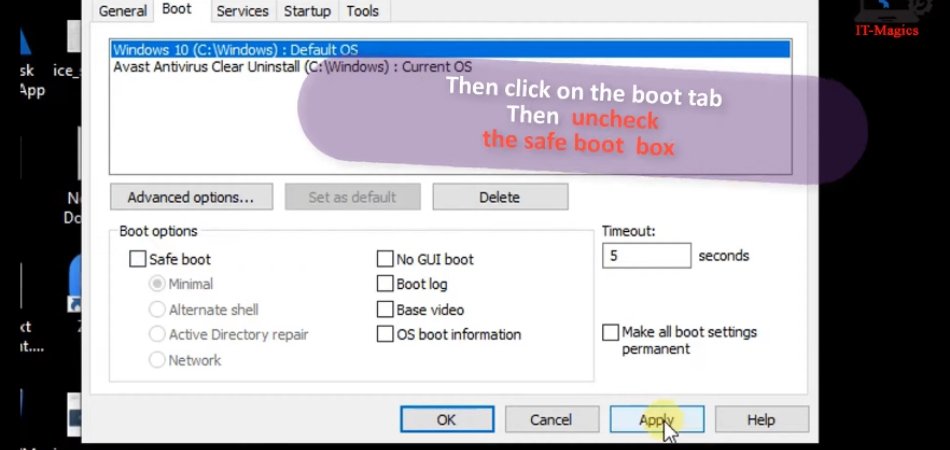
Wie steige ich aus dem abgesicherten Modus in Windows 10 aus?
Stecken Sie in Ihrem Windows 10 -Computer im abgesicherten Modus? Mach dir keine Sorgen, du bist nicht allein! Viele Benutzer befinden sich in dieser Situation, aber die gute Nachricht ist, dass das Aussteigen aus dem abgesicherten Modus ein ziemlich einfacher Prozess ist.
In diesem Handbuch führen wir Sie durch die Schritte, die Sie ausführen müssen, um den abgesicherten Modus zu beenden und Ihren Computer wie gewohnt zurück zu verwenden. Wenn Sie also bereit sind, aus dem abgesicherten Modus herauszukommen, beginnen wir!
Drücken Sie die, um aus dem abgesicherten Modus in Windows 10 herauszukommen, die Fenster Schlüssel + R um die zu öffnen Laufen Kasten. Typ msconfig und drücken Sie Eingeben. Auf der Stiefel Tab, deaktivieren Sie die Sicherer Kofferraum Option. Klicken OK und starten Sie Ihren Computer neu.
- Drücken Sie die Fenster Schlüssel + R um die zu öffnen Laufen
- Typ msconfig und drücken Sie Eingeben.
- Auf der Stiefel Tab, deaktivieren Sie die Sicherer Kofferraum
- Klicken OK und starten Sie Ihren Computer neu.
Was ist der Windows 10 -abgesicherte Modus?
Der abgesicherte Modus ist ein diagnostischer Modus eines Computerbetriebssystems (OS). Es kann verwendet werden, um Probleme auf Ihrem PC zu beheben. Wenn Sie Ihren PC im abgesicherten Modus starten, lädt Windows 10 nur die wesentlichen Dateien und Dienste, um Probleme zu identifizieren und zu beheben.
Es ist wichtig zu beachten, dass Sie beim Starten in den abgesicherten Modus keinen Zugriff auf alle Funktionen und Programme haben, die Sie normalerweise haben, wenn Sie Windows 10 verwenden. Der abgesicherte Modus ist eine großartige Möglichkeit, Probleme mit Ihrem Windows 10 -System zu beheben. nicht immer notwendig. Wenn Sie Probleme mit Ihrem System haben, sollten Sie zunächst andere Schritte zur Fehlerbehebung ausprobieren, bevor Sie in den abgesicherten Modus booten.
Wie steige ich aus dem Windows 10 -abgesicherten Modus aus?
Der häufigste Weg, um aus dem abgesicherten Modus herauszukommen, besteht darin, Ihren Computer neu zu starten. Wenn Sie Ihren PC neu starten, startet er normal und befindet sich nicht mehr im abgesicherten Modus. Wenn Sie Ihren PC nicht neu starten können, können Sie die folgenden Methoden verwenden, um aus dem abgesicherten Modus herauszukommen.

Verwenden des Systemkonfigurationstools
Das Systemkonfigurationstool (msconfig.exe) ist ein Dienstprogramm, mit dem Sie die Starteinstellungen für Ihren PC konfigurieren können. Befolgen Sie die folgenden Schritte, um das Systemkonfigurationstool aus dem abgesicherten Modus zu verwenden:
1. Drücken Sie die Windows -Taste + R, um das Dialogfeld Ausführen zu öffnen.
2. Geben Sie MSConfig ein und drücken Sie die Eingabetaste.
3. In das Systemkonfigurationsfenster gehen Sie zur Registerkarte Start.
4. Deaktivieren Sie die Safe -Boot -Option.
5. Klicken Sie auf Bewerber und dann in Ordnung. 6. Starten Sie Ihren PC neu.
Verwenden der Eingabeaufforderung
Sie können auch die Eingabeaufforderung verwenden, um aus dem abgesicherten Modus herauszukommen. Befolgen Sie dazu die folgenden Schritte:
1. Drücken Sie die Windows -Taste + X, um das Menü Power User zu öffnen.
2. Wählen Sie die Eingabeaufforderung (admin).
3. Geben Sie den folgenden Befehl ein und drücken Sie die Eingabetaste: BCdededit /DeleteValue {Standard} Safoboot 4. Starten Sie Ihren PC neu.
Verwenden der Windows Recovery -Umgebung
Wenn Sie nicht auf das Systemkonfigurationstool oder die Eingabeaufforderung zugreifen können, können Sie die Windows Recovery -Umgebung (Winre) verwenden, um aus dem abgesicherten Modus herauszukommen. Befolgen Sie dazu die folgenden Schritte:
1. Drücken Sie die Windows -Taste + I, um das Einstellungsfenster zu öffnen.
2. Gehen Sie zu Update & Sicherheit> Wiederherstellung.
3. Klicken Sie unter Advanced Startup jetzt auf Neustart.
4. Wählen Sie Fehlerbehebung> Erweiterte Optionen> Starteinstellungen. 5. Klicken Sie auf die Schaltfläche Neustart.
6. Wenn Ihr PC neu gestartet wird, wählen Sie 4 oder F4, um in den abgesicherten Modus zu starten.
7. Sobald Sie sich im abgesicherten Modus befinden, wählen Sie die Option Neustart aus.
Verwandte FAQ
Was ist der abgesicherte Modus?
Der abgesicherte Modus ist ein Fehlerbehebungsmodus in Windows 10, in dem das Betriebssystem mit einem minimalen Satz von Dateien und Treibern gestartet wird. Es wird verwendet, um Probleme mit Hardware und Software zu diagnostizieren sowie Probleme mit Kompatibilität zu beheben.
Es wird auch verwendet, um das System in einen früheren Zustand wiederherzustellen, wenn ein Virus oder eine andere bösartige Software das System beschädigt hat.
Woher weiß ich, ob mein Computer im abgesicherten Modus ist?
Wenn sich Ihr Computer im abgesicherten Modus befindet, sehen Sie in der Ecke des Bildschirms eine Meldung „abgesicherter Modus“. Darüber hinaus können der Desktop -Hintergrund und andere visuelle Elemente anders sein als gewöhnlich, was darauf hinweist, dass Sie sich im abgesicherten Modus befinden.
Wie steige ich aus dem abgesicherten Modus in Windows 10 aus?
Um in Windows 10 aus dem abgesicherten Modus herauszukommen, können Sie Ihren Computer neu starten. Sie können auch das Systemkonfigurationstool verwenden. Um auf dieses Tool zuzugreifen, öffnen Sie das Dialogfeld Ausführen, indem Sie die Windows -Taste + R. drücken
Geben Sie dann "MSConfig" ein und drücken Sie die Eingabetaste. Wählen Sie die Registerkarte "Boot" aus und deaktivieren Sie dann die Option "Safe Boot". Klicken Sie schließlich auf "OK" und starten Sie Ihren Computer neu.
Was soll ich tun, wenn ich nicht aus dem abgesicherten Modus herauskommen kann?
Wenn Sie mit den obigen Schritten nicht aus dem abgesicherten Modus aussteigen können, müssen Sie Ihren Computer auf die ursprünglichen Einstellungen wiederherstellen. Dazu müssen Sie die Systemwiederherstellung verwenden.
Um auf diese Funktion zuzugreifen, öffnen Sie das Bedienfeld und wählen Sie die Option „System und Sicherheit“ aus. Wählen Sie dann die Option "System" aus und wählen Sie dann die Option "Systemwiederherstellung" aus. Befolgen Sie die Anweisungen auf dem Bildschirm, um den Vorgang abzuschließen.
Gibt es andere Möglichkeiten, aus dem abgesicherten Modus herauszukommen?
Ja, es gibt andere Möglichkeiten, um den abgesicherten Modus in Windows 10 zu verlassen. Sie können die Wiederherstellungsumgebung verwenden, um einen Systemwiederherstellung durchzuführen oder Ihren Computer zurückzusetzen. Um auf die Wiederherstellungsumgebung zuzugreifen, drücken Sie die Windows -Taste + I, um das Einstellungsfenster zu öffnen.
Wählen Sie dann die Option "Aktualisieren und Sicherheit" und dann die Option "Wiederherstellung" aus. Von dort aus können Sie die Option "Erweitertes Start" auswählen und dann die Option "Jetzt neu starten" auswählen.
Ist es möglich, meinen Computer daran zu hindern, den abgesicherten Modus einzugeben?
Ja, es ist möglich, Ihren Computer daran zu hindern, den abgesicherten Modus einzugeben. Sie können dies tun, indem Sie die Option „Safe Boot“ im Systemkonfigurationstool deaktivieren.
Um auf dieses Tool zuzugreifen, öffnen Sie das Dialogfeld Ausführen, indem Sie die Windows -Taste + R drücken. Geben Sie dann „MSConfig“ ein und drücken Sie die Eingabetaste. Wählen Sie die Registerkarte "Boot" aus und deaktivieren Sie dann die Option "Safe Boot". Klicken Sie schließlich auf "OK" und starten Sie Ihren Computer neu.
So beenden Sie den abgesicherten Modus Windows 10
Zusammenfassend lässt sich sagen, dass es keine schwierige Aufgabe ist, aus dem abgesicherten Modus in Windows 10 herauszukommen. Wenn Sie die in diesem Artikel beschriebenen Schritte befolgen, können Sie den abgesicherten Modus erfolgreich beenden und Ihren Computer in die normale Funktion zurückgeben.
Wenn Sie sich jemals wieder im abgesicherten Modus festhalten, können Sie sich jetzt auf diesen Artikel verweisen, um schnell und einfach herauszukommen.
Abschluss
Wenn Sie den abgesicherten Modus in Windows 10 herausholen, kann dies ein einfacher Prozess sein, je nachdem, welche Methode Sie verwenden. Wenn Sie Ihren PC nicht neu starten können, können Sie das Systemkonfigurationstool, die Eingabeaufforderung oder die Windows Recovery -Umgebung verwenden, um aus dem abgesicherten Modus herauszukommen.







